xp系统共享win10怎么找到
更新时间:2024-05-24 09:02:28作者:jiang
在日常工作中,我们经常需要在不同的操作系统之间共享文件,Windows 10 和 Windows XP 是两个常用的操作系统,但它们之间的文件共享却可能会让人感到困惑。在使用 Windows 10 访问 Windows XP 系统共享文件时,我们可以通过一些简单的步骤来实现文件共享,从而方便我们在不同操作系统之间传输文件。接下来让我们一起了解一下如何在 Windows 10 中访问 Windows XP 系统共享文件。
具体方法:
1.打开电脑后,点击开始—Windows 系统—控制面板程序。
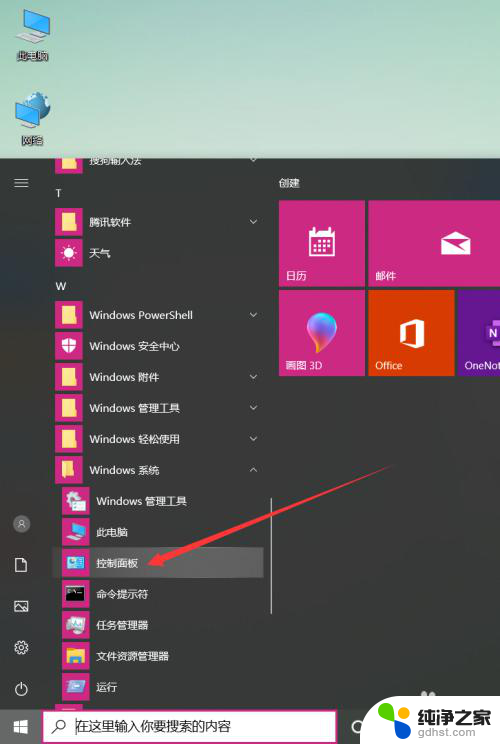
2.进入控制面板主界面后,选择“程序”。
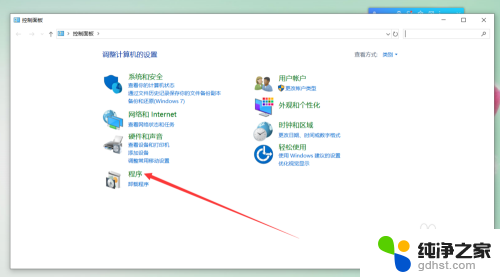
3.在程序和功能界面选择“启用和关闭Windows功能”。
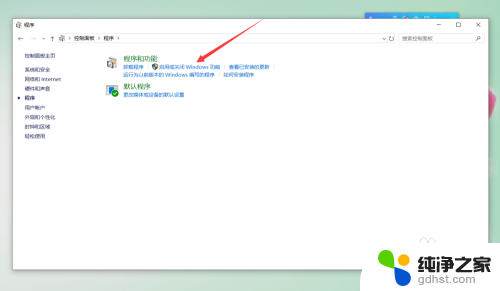
4.打开“启用和关闭Windows功能”界面后,勾选“SMB 1.0/CIFS 文件共享支持”,然后点击确定。
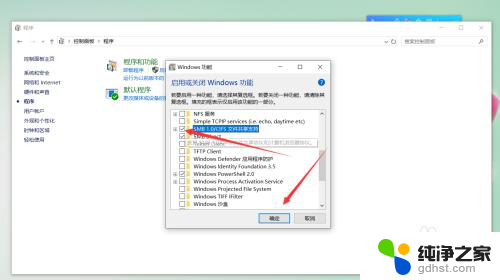
5.点击确定后弹出功能安装进度条界面。
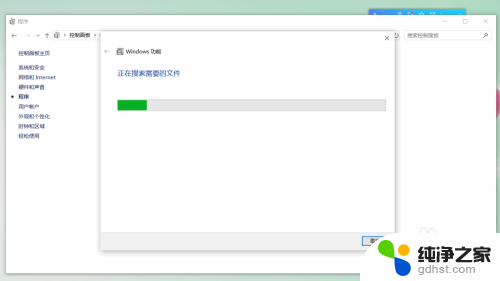
6.Windows功能弹出安装完成提示,点击“立即重新启动”完成安装。
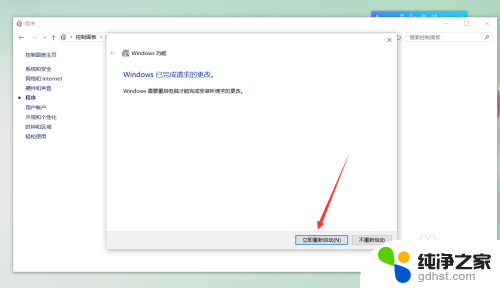
7.重新启动后,输入共享文件网络地址就可以访问了。
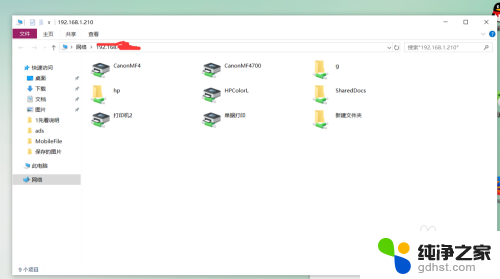
以上就是xp系统共享win10怎么找到的全部内容,如果遇到这种情况,你可以根据以上步骤解决,非常简单快速。
- 上一篇: 怎么把电脑下方任务栏隐藏
- 下一篇: 戴尔电脑快捷键怎么设置
xp系统共享win10怎么找到相关教程
-
 win10如何找到别人电脑共享的文件
win10如何找到别人电脑共享的文件2024-02-03
-
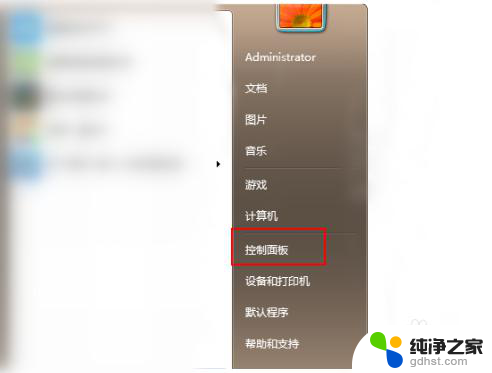 w7系统怎么升级win10系统
w7系统怎么升级win10系统2024-01-29
-
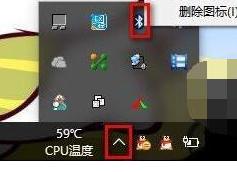 win10共享文件到手机
win10共享文件到手机2024-04-23
-
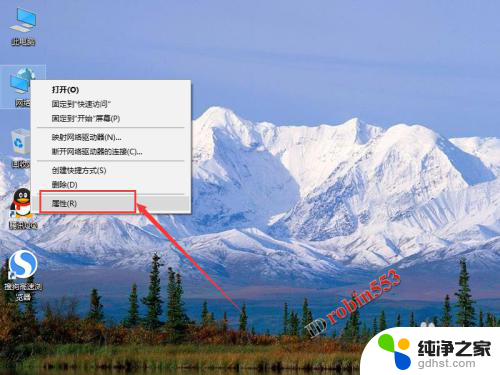 win10怎么使用共享文件夹
win10怎么使用共享文件夹2023-11-11
win10系统教程推荐
- 1 电脑怎么打开语音输入
- 2 win10家庭版永久怎么激活
- 3 电脑上的电池图标怎么显示
- 4 电脑音频默认打开方式怎么改
- 5 电脑如何固定ip地址
- 6 电脑图片加密码怎么设置
- 7 声音无法找到输出设备 笔记本
- 8 windows任务栏右侧合并
- 9 文件删不了要管理员权限
- 10 怎样添加我的电脑到桌面